Sisällön siirtäminen Mac Finderillä
Voit siirtää sisältöä suoraan vetämällä ja pudottamalla se Finderistä. Tekijänoikeuksin suojattua sisältöä ei voi siirtää.
- Liittää Walkman käynnissä tietokoneeseen USB-portin kautta.
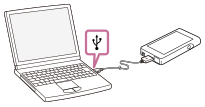
- Valitse [WALKMAN]Finder in sivupalkista.
Voit siirtää sisältöä myös microSD-kortille.
Valitse kansio, jossa on microSD-kortin nimi [WALKMAN]-laitteen nimen sijaan.
- Avaa [MUSIC]-kansio [WALKMAN]-laitteessa.
- Vedä ja pudota tiedostot tai kansiot (
 ) [MUSIC]-kansioon (
) [MUSIC]-kansioon ( ) [WALKMAN]-laitteessa.
) [WALKMAN]-laitteessa.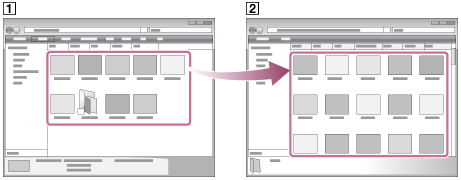
Varmista, että siirto on valmis. Irrota Walkman-laite tietokoneesta.
Vihje
-
Voit lisätä albumeille kansikuvia manuaalisesti, jolloin kuva näkyy Walkman-laitteen näytössä. Anna ensin kuvatiedostolle sama nimi kuin albumin kansiolla. (Älä muuta kuvatiedoston tunnistetta tässä vaiheessa.) Lisää sitten kuvatiedosto albumin kansioon.
Walkman näyttää seuraavat kansikuvatiedostot.- Perus-JPEG
- Lomittamaton PNG
- Maksimikoko: 4 096 × 4 096
Huomautus
-
Noudata seuraavia turvallisuusohjeita. Muussa tapauksessa Walkman ei ehkä voi toistaa tiedostoja.
- Älä muuta juurikansioiden nimiä (kuten [MUSIC]).
- Tiedostoja ei saa siirtää muuhun kuin [MUSIC]kansioon.
- Älä irrota USB-kaapelia tiedonsiirron aikana.
- Älä alusta Walkman-laitteen muistia tietokoneella.
- Walkman Ei välttämättä näytä kaiken sisällön musiikkitietoja oikein Walkman kieli-asetuksen mukaan.
- Tuotua sisältöä saa käyttää vain yksityisesti. Sisällön käyttö muihin tarkoituksiin vaatii tekijänoikeuksien omistajien luvan.

Käyttöoppaan sisältöä voidaan muuttaa ilman eri ilmoitusta tuotetietojen päivitysten takia.
Tämä käyttöopas on käännetty käyttämällä konekäännöstä.